Fügt der Hersteller und Zulieferer in PrestaShop 1.6

Hersteller hinzufügen Ihre Produkte und Verbesserung der SEO Ihren PrestaShop shop
Fügen Sie Ihre Produkte Hersteller hilft Kunden schnellen Zugriff auf alle Produkte von diesem Hersteller insbesondere. Darüber hinaus profitieren Sie füllen Sie diese Informationen in den Suchergebnissen angezeigt.
Hinzufügen ein neues Herstellers haben Zugang zu Katalog > Hersteller und klicken Sie auf die Schaltfläche " Fügen Sie neue oder an der Eingabeaufforderung + die Schaltflächen, die auf der rechten Seite erscheinen:

Wenn Sie es gemacht haben öffnet sich das folgende Fenster mit dem Formular:
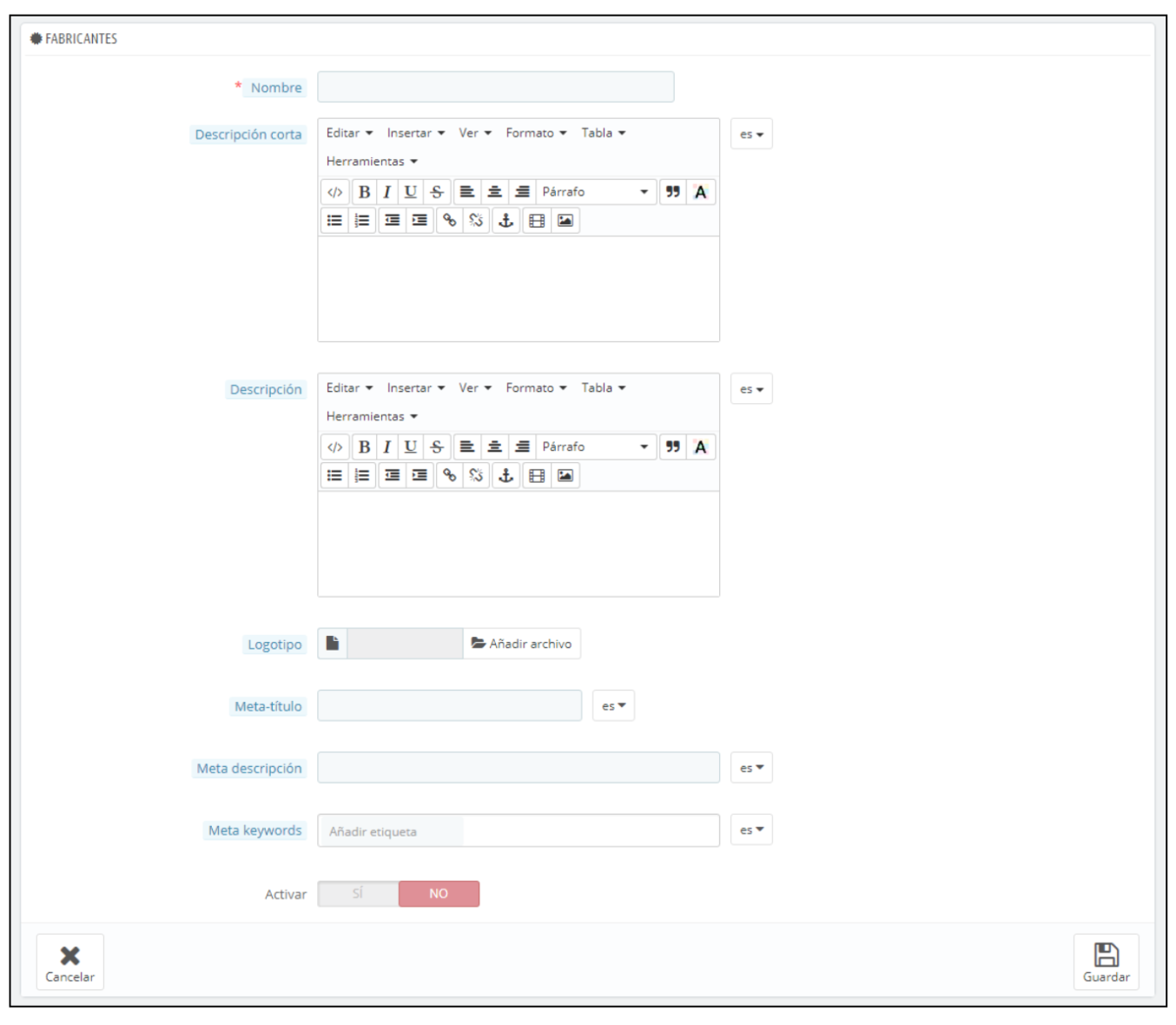
Sie müssen alle Felder ausfüllen:
-Name. Gibt den Namen des Herstellers.
-Kurze Beschreibung. Fügen Sie Informationen über den Hersteller. Es erscheint in den Suchportalen. Auf 100 Zeichen beschränkt.
-Beschreibung. Fügen Sie eine ausführlichere Beschreibung des Herstellers. Sie können die Produkte hergestellt, Ihren Stil der Herstellung usw. angeben. Diese Beschreibung wird in der Filiale sein.
-Logo. Fügen Sie das Logo, das Ihre Hersteller definiert.
-Meta Titel. Der Titel, der in den Suchmaschinen angezeigt wird.
-Meta-Beschreibung. Präsentiert der Hersteller in einigen Linien entwickelt, um das Interesse des Kunden zu erfassen. Es wird in den Suchergebnissen angezeigt.
-Meta-Keywords. Also, die Verweise auf diese von den Suchmaschinen Schlüsselwörter. Sie können mehrere davon, getrennt durch Kommas und Ausdrücke zwischen Anführungszeichen eingeben.
-Aktiviert. Bei Deaktivierung der Hersteller wird nicht mehr in der Liste der Hersteller von Front-End des Informationsspeichers anzeigen Klicken Sie auf Speichern und Ihre Hersteller werden in der Liste angezeigt:
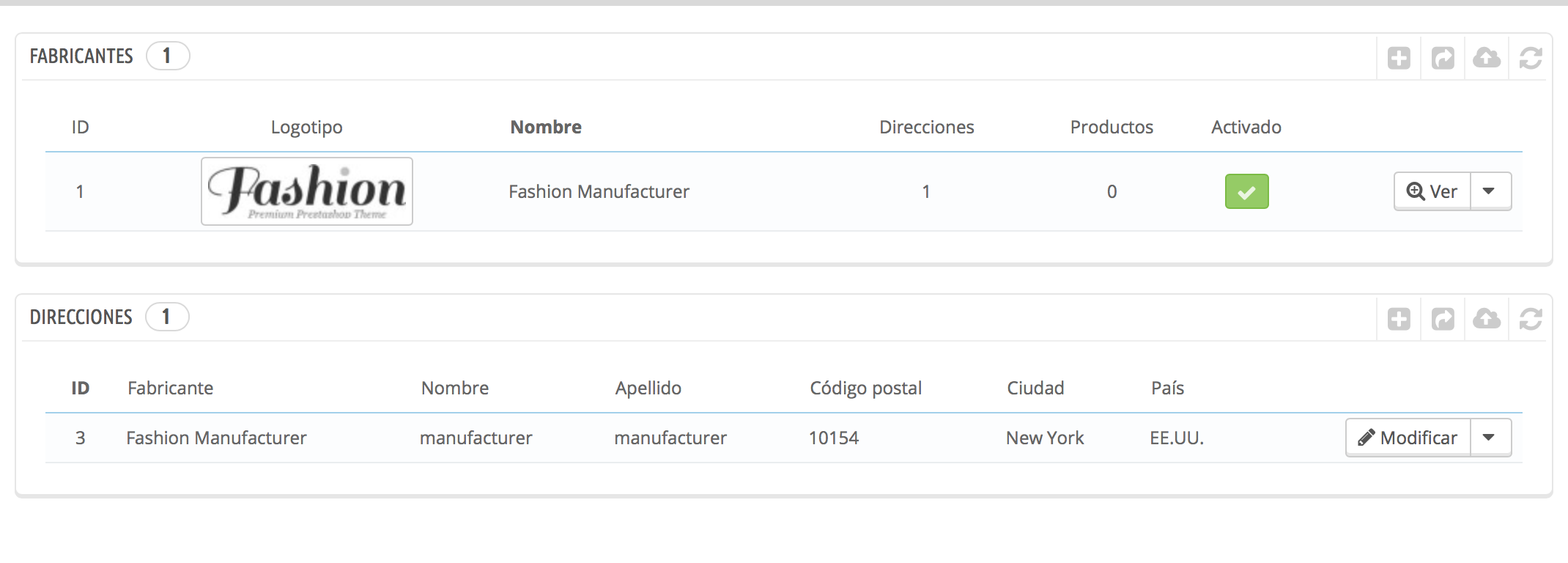
Aus dieser Liste können Sie mehrere Aktionen ausführen:
-Wenn Sie auf den Namen oder das Logo klicken, sehen Sie alle damit verbundenen Produkte. Wenn keine vorhanden sind, müssen Sie dann Produkte dieses Herstellers zuweisen. Sie können sehen, wie es im Abschnitt Produkte zu schaffen.
-Deaktivieren des Herstellers durch Klicken auf das grüne Häkchen, das ein rotes Kreuz werden, wenn es ausgeschaltet ist.
-Bearbeiten / Löschen des Herstellers durch einen Klick auf die Rechte Maustaste.
Import und Export Hersteller
In der Liste der Schaltflächen, die auf der rechten Seite in der Liste der Hersteller auch sind andere Optionen:
- Export. Die Liste aller CSV-Kategorien knnen Sie herunterladen.
- Import. Öffnet die Seite "Erweiterte Parameter > Import CSV-Dateien".
Am unteren Rand der Seite Hersteller Sie können die Option sehen.Richtungen. Jeder Hersteller kann eine eigene Adresse in PrestaShop registriert haben. Klicken Sie auf die Schaltfläche " Fügen Sie die neue Herstelleradresse oder das Symbol der + erscheinen in die richtigen Knöpfe zu öffnen Sie das Formular, um die neue Adresse erstellen. Du musst nur den Hersteller auswählen, den Sie wollen, und fügen Sie Ihre Daten:
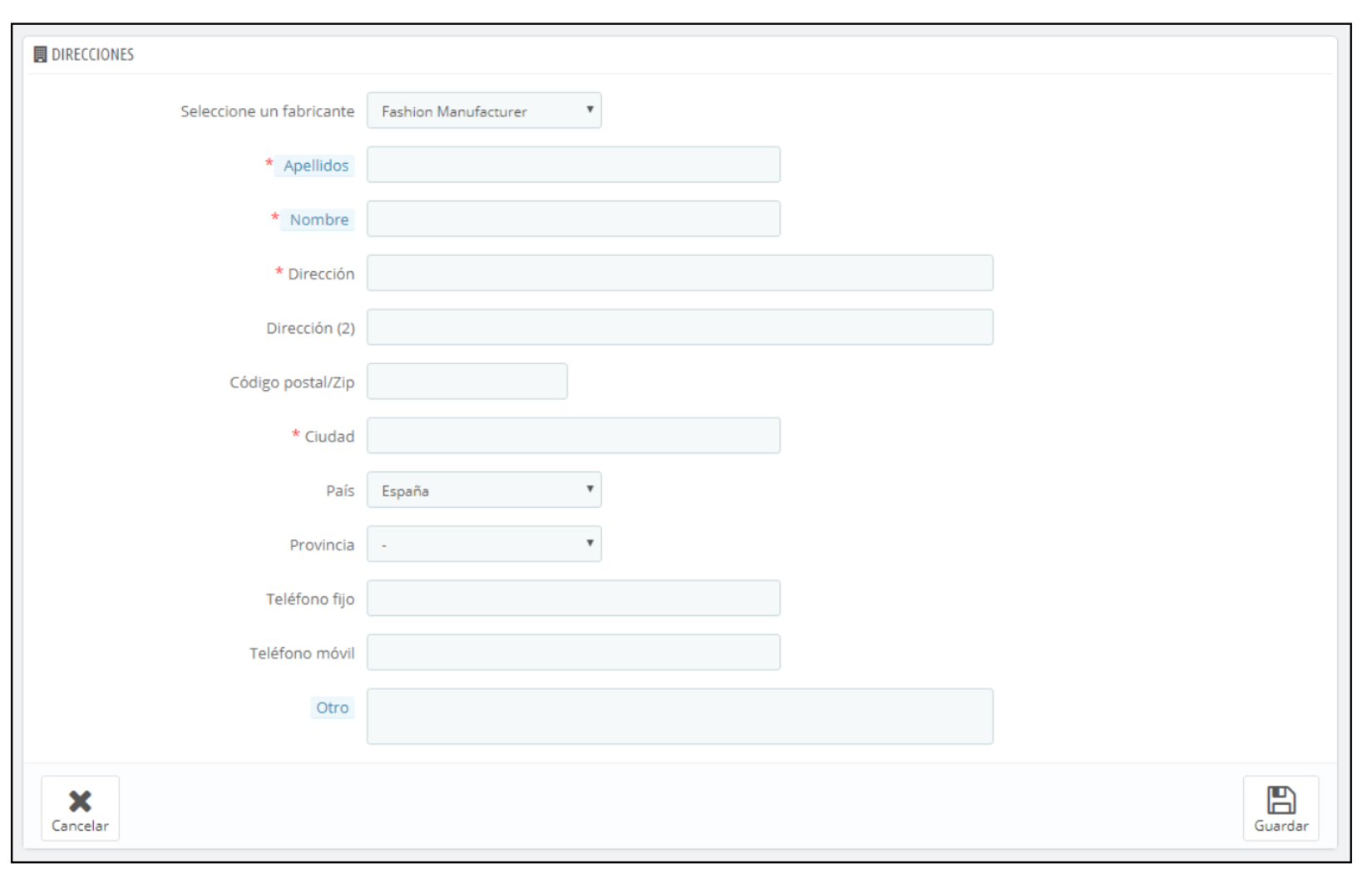
Jetzt kannst du schon angeben, was der Hersteller des Produkts ist. Zugriff auf die Seite der Ausgabe auf dem Produkt und klicken auf Verbände. Von hier aus können Sie angeben, was der Hersteller ist (ist die gleiche Seite, die Kategorie angeben, zu dem es gehört). Von hier aus gelangen Sie auch zum Erstellen eines neuen Herstellers:
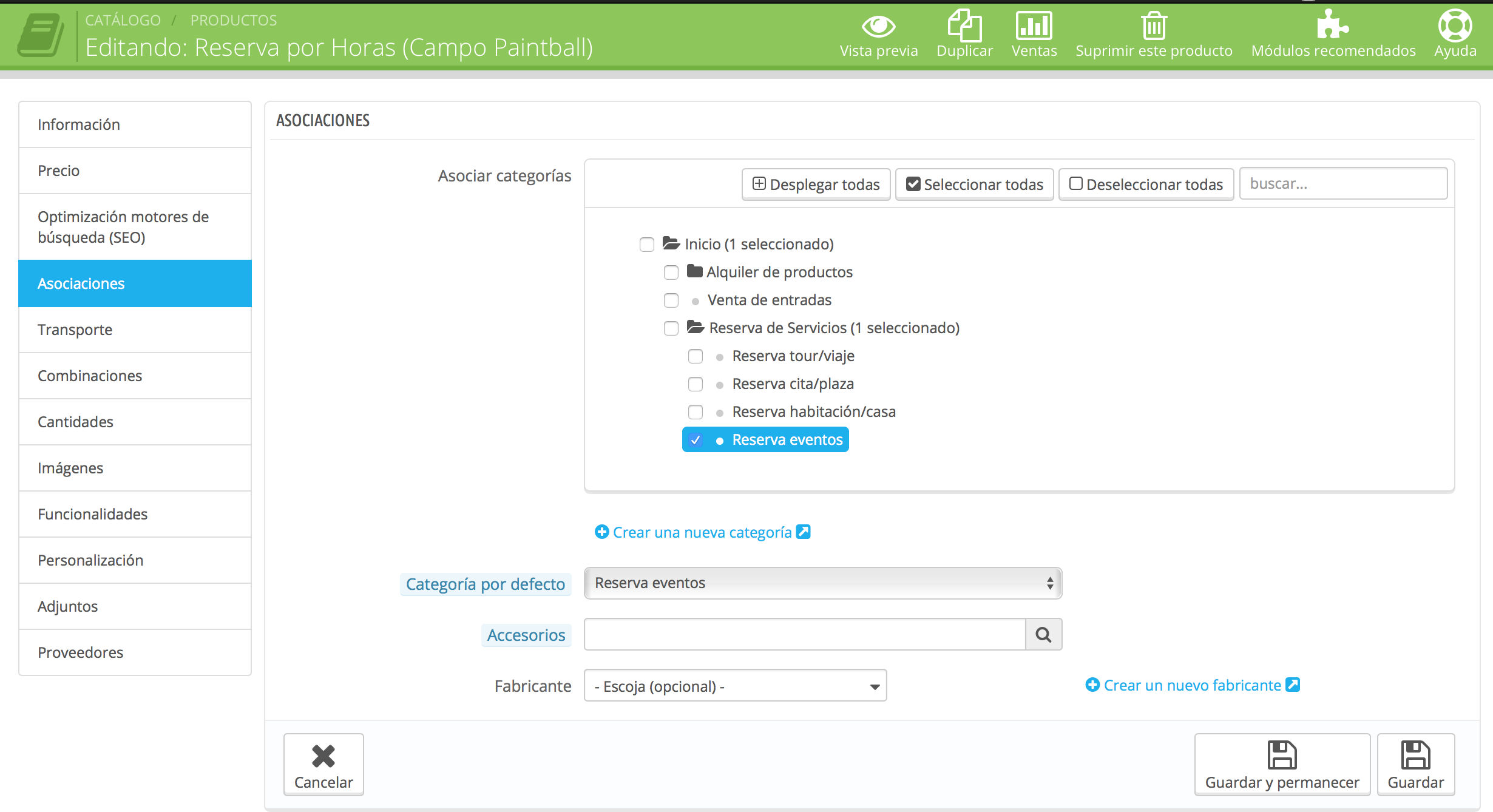
Es verbessert die Benutzerfreundlichkeit Ihrer Ecommerce unter Angabe Ihrer Produkte Anbieter
Erstellen von Anbietern, wie es bei den Herstellern konfiguriert die Lieferanten Ihre Produkte in Ihrem Shop hilft Ihren Kunden, die Artikel zu finden, Sie sind auf der Suche nach mehr leicht. Erstellen, neue Lieferanten klicken Sie bitte auf Katalog > Lieferanten. Dann erscheint eine Liste mit allen Anbietern und auf der rechten Seite die notwendigen Tasten neu erstellen (+), Daten exportieren, importieren direkt an Ihren Lieferanten und die Liste aktualisieren. Sie können auch einen neuen Anbieter hinzufügen, indem Sie auf Fügen Sie einen neuen Anbieter:
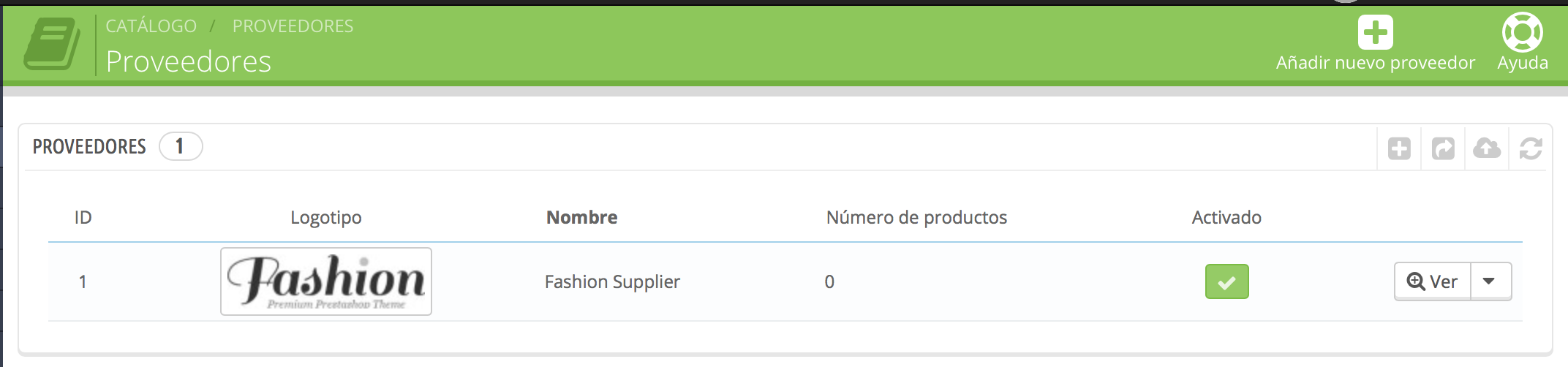
Dann erscheint diese neue Form zu erstellen:
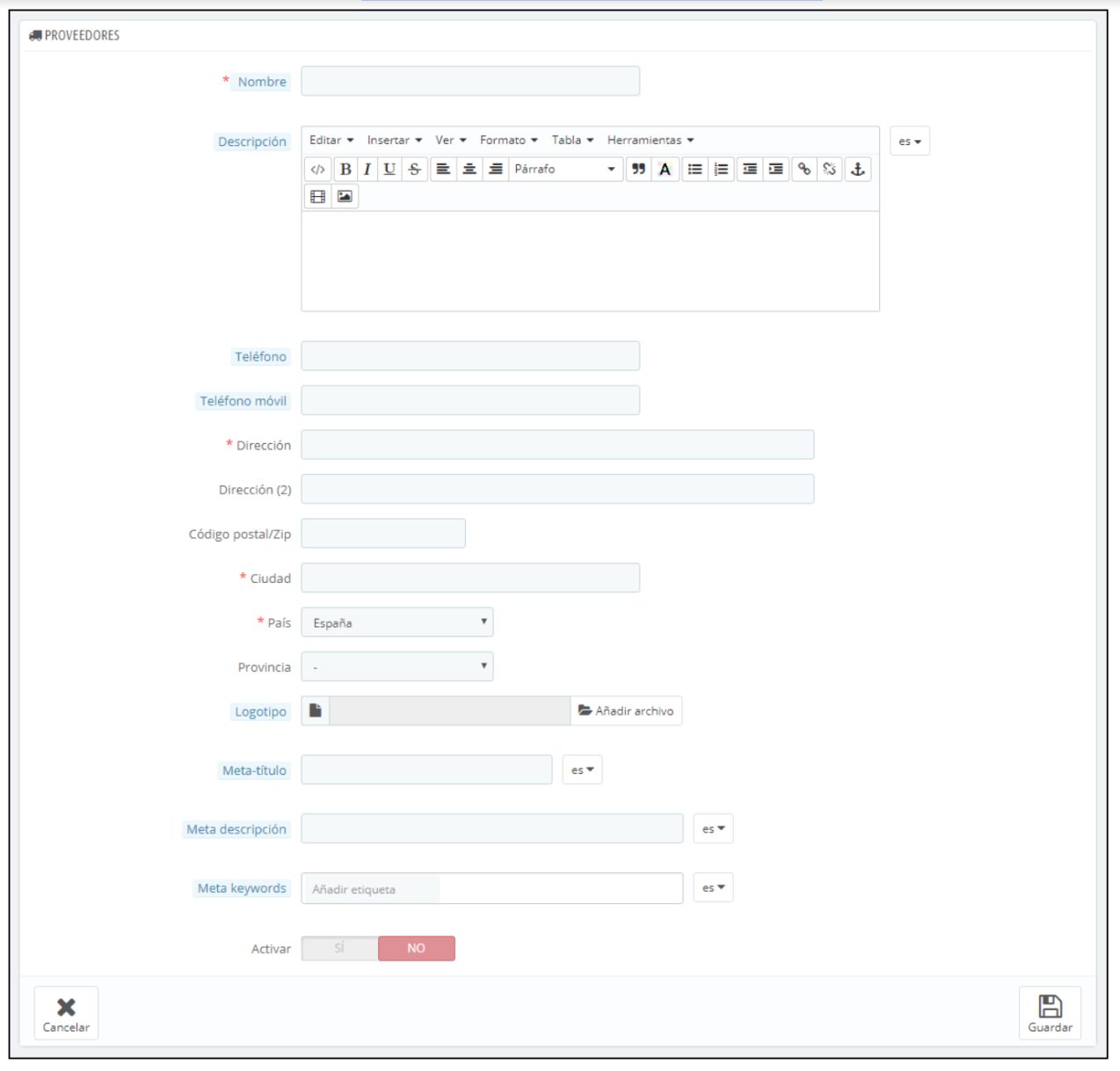
Füllen Sie alle Felder aus:
-Name. Gibt den Namen des Anbieters
-Beschreibung. Fügen Sie eine Beschreibung des Providers, seine Aktivitäten und seine Produkte. Füllt die Adressfelder
-Logo. Fügen Sie ein Bild, das dazu dient, Ihren Anbieter zu identifizieren.
-Meta Titel. Suchmaschinen erscheint wenn eine Kundensuche.
-Meta-Beschreibung. Es stellt an Ihren Provider. Es wird in den Suchergebnissen angezeigt.
-Meta-Keywords. Schlüsselwörter, wobei als Referenz die Suchmaschinen... Sie können mehrere, durch Kommata getrennt und Ausdrücke in Anführungszeichen angegeben eingeben.
-Aktiviert. Sie können einen Anbieter vorübergehend deaktivieren. Dadurch wird es nur aus der Liste der Anbieter aus dem Front-End des Informationsspeichers entfernt.
Nachdem Sie die Informationen, die bereits gespeichert haben wird Ihnen der Lieferant die Liste geben. Aus dieser Liste können Sie:
-Klicken Sie auf den Namen oder das Logo des Anbieters oder der Symbolansicht, siehst du alle die damit verbundenen Produkte. Wenn keine vorhanden sind, dann ordnen Sie Produkte an diesen Anbieter, da das Produkt im Katalogseite > Vereine.
-Deaktivieren des Lieferanten, indem Sie auf das grüne Häkchen. Einmal deaktiviert, ein Symbol mit einem roten Kreuz.
-Bearbeiten / Löschen von Anbietern durch Klicken auf die Schaltflächen rechts neben der Zeile.
Sind Sie aus der Liste der Schaltflächen am oberen Rand der Seite des Lieferanten auch andere Optionen:
-Export. Die Liste aller CSV-Kategorien können Sie herunterladen.
-Import. Öffnet die Seite "Erweiterte Parameter > Import CSV-Dateien".
Bereits jetzt kommen Sie die Lieferanteninformationen zum Produkt hinzufügen. Auf die Seite zum Bearbeiten des Produkts zugreifen, und klicken Sie Lieferanten. Wenn das Produkt Kombinationen ist, können Sie auch die Referenz eines jeden von ihnen angeben.
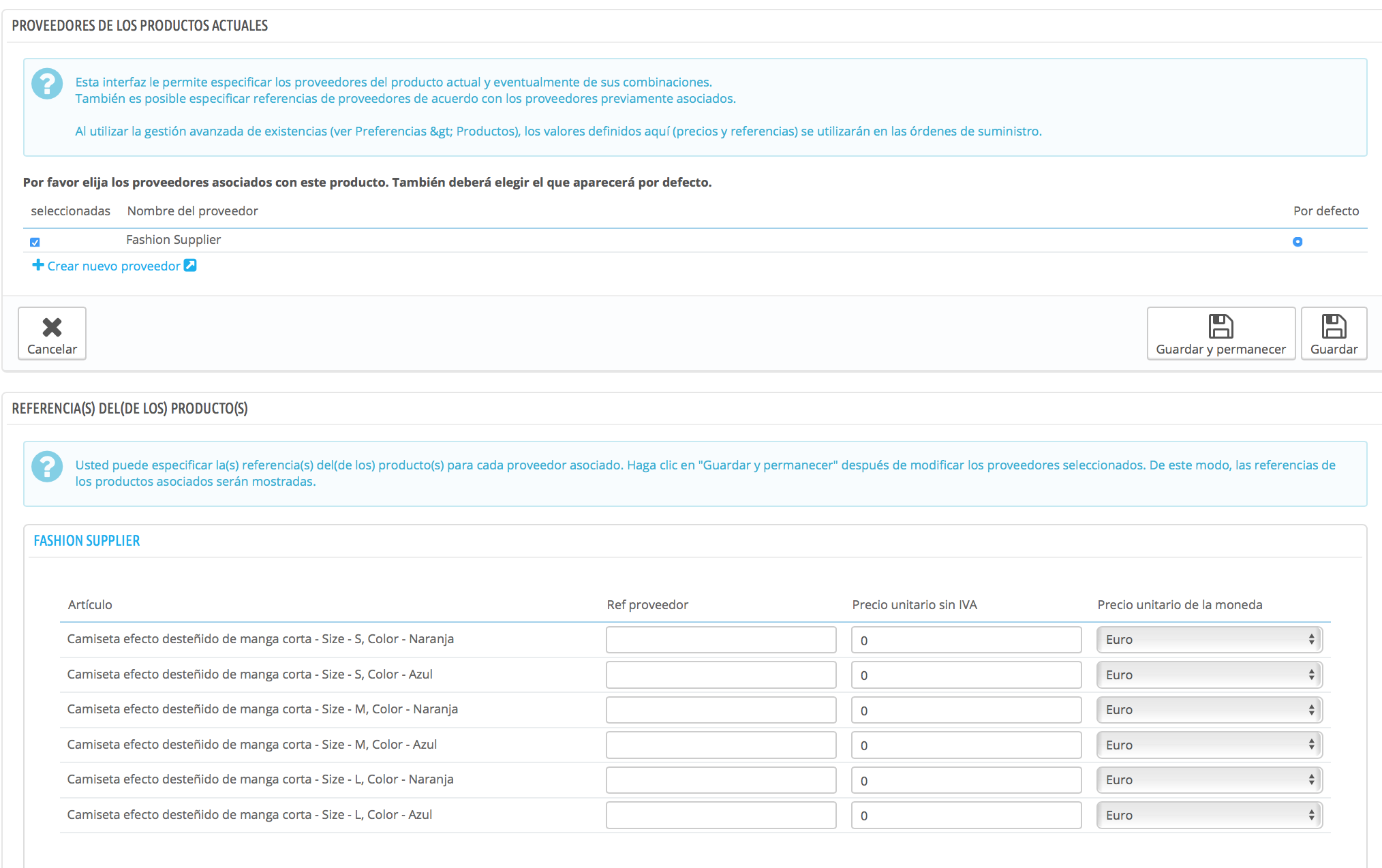
Jetzt musst du nur führen Sie diese Schritte mit anderen Lieferanten und Hersteller Ihre Produkte und sie verknüpfen und auf diese Weise haben Sie alle notwendige Informationen in Ihrem Geschäft.
Denken Sie daran, dass wenn Sie zweifeln, Sie können ein Ticket von Ihrem Client-Bereich, rufen Sie uns an 91 874 68 67 oder senden Sie uns eine e-Mail an acliente@alabazweb.com.













Einen Kommentar schreiben